Vill du lära dig hur du använder kommandoraden för att konfigurera Mozilla Firefox som standardwebbläsare? I den här självstudien kommer vi att visa dig hur du konfigurerar Firefox som standardwebbläsare för Windows med kommandoraden.
• Windows 2012 R2
• Windows 2016
• Windows 2019
• Windows 10
• Windows 7
Utrustning lista
I följande avsnitt presenteras listan över utrustning som används för att skapa den här självstudien.
Som en Amazon Associate, jag tjänar från kvalificerade inköp.
Windows Relaterad självstudie:
På den här sidan erbjuder vi snabb tillgång till en lista med självstudier relaterade till Windows.
Handledning Windows - Konfigurera Firefox som standardwebbläsare via kommandorad
Ladda ner och extrahera programmet med namnet SETUSERFTA.
I vårt exempel är detta vägen till KOMMANDOT SETUSERFTA.
Starta som administratör en upphöjd kommandorad.

Öppna SETUSERFTA-programkatalogen.
Konfigurera Mozilla Firefox som standardwebbläsare.
Ett alternativt kommando för att konfigurera Mozilla Firefox som standardwebbläsare.
Kontrollera om Mozilla Firefox har konfigurerats som standardwebbläsare.
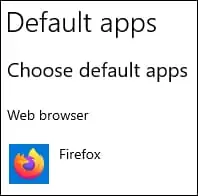
I vårt exempel konfigurerades Mozilla Firefox som standardwebbläsare för Windows med kommandoraden.
